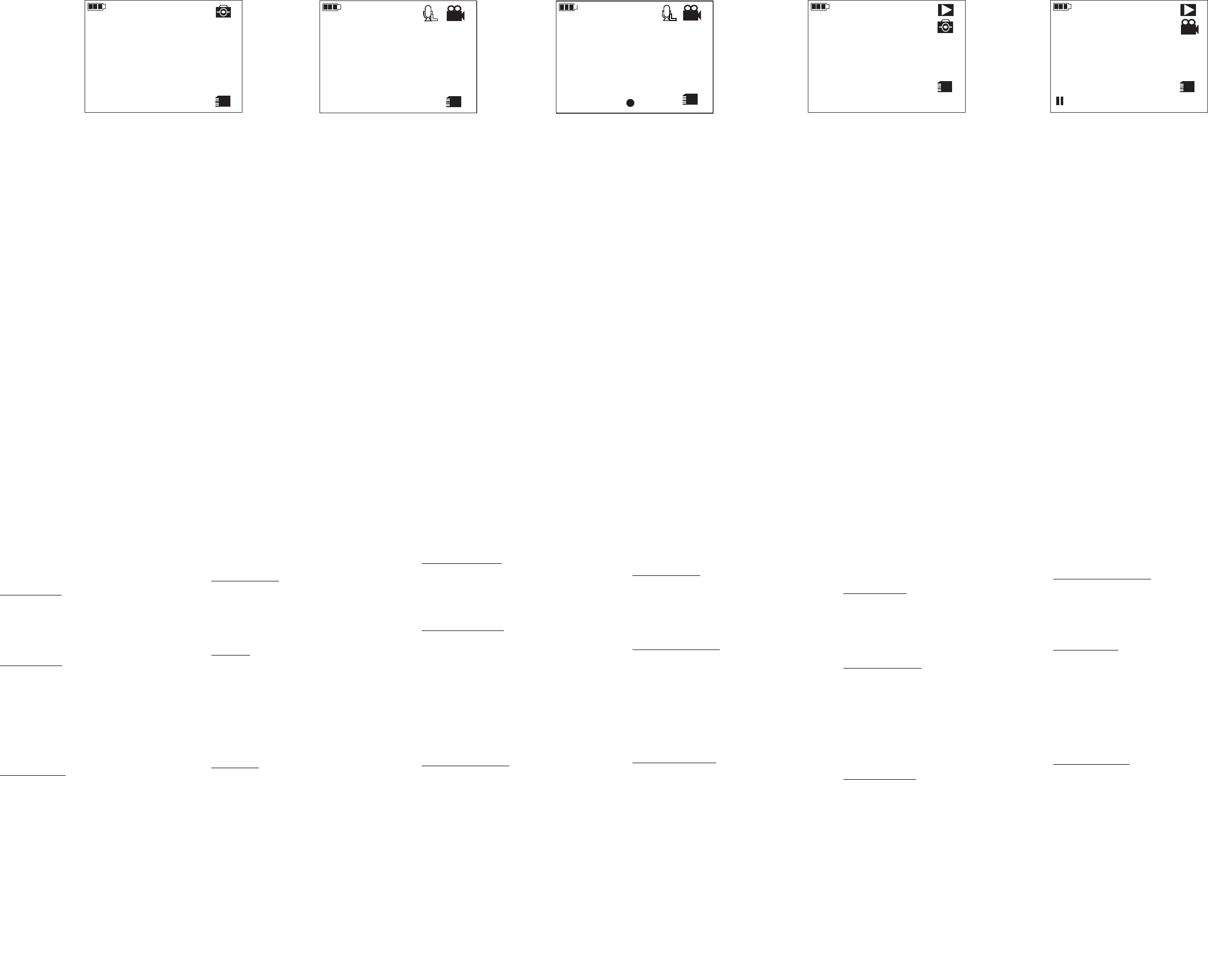SD
00:01:32
00003 / 00005
SD
00003 / 00005
SD
04433
SD
00:47:01
SD
00:01:32
THE L
TWIN VIDEO's LCD shows
displaying your pict
see on the LCD (see images):
1. BATTE Th
has. When thi
should be recharged.
it
Note: When TWIN VI
source via a USB power ad
separately), it
charging" icon ju
2. MODE This sho
can change by pressi
• The "photo cam
pictures.
• The "movie camera"
record videos.
• The "play" icon m
your pictures/video
appear to indicat
selected a video,
LCD.)
3. RECORDI When
dot will
long you have been reco
4. PLAY / PAUSE INDICA When playing a video
whether the vid
5. SD CAR When an SD card is properly inserted int
VIDEO's SD CARD
SD CARD SLOT is empty, "M" will a
6. CAPACI This i
current mode.
• In Picture Mode
until the SD
• In Video M
remains until
• In Playback Mode,
total number of pict
the number of the fil
7. MI This indicator shows whet
low ("L") or high ("H").
HOW TO TAKE PICTU
1. With
indicated by the "phot
2. Point at your subj
image will
how many additional pi
HOW TO RECORD VID
1. With TWI
indicated by the "movie came
2. Point
respectiv
3. Press the OK / REC
upper right-hand corner will sta
at the bottom of the LCD.
4. When you are
want to record more vi
HOW TO VIEW YOUR PICT
1. With
indicated by the "pl
2. The LCD wi
move to the next
camera" icon will
picture or video,
press it again to st
To delete a picture/video:
1. Sele
2. Press
3. You will be
want to del
+/- buttons.
4. Press the OK
to cancel
5. To return t
HOW TO ADJUST THE SET
Adjusting Video Settings:
1. With TWI
indicated by the "movie came
2. Press S
3. Use the +
RECORD butt
and press the OK / RECORD bu
• Lighting: Select "ON" to t
TWIN VIDEO
• Format: Select "YES"
or select "NO" to cancel f
• TV System: This functio
• Light Freq.: Select the power frequency of your country t
optimal indoo
"60Hz"; resident
4. Press SET / DELETE to retu
Adjusting Picture Settings:
1. With
indicated by the "phot
2. Press S
3. Use the +
RECORD butt
and press the OK / RECORD bu
• Lighting: Select "ON" to t
TWIN VIDEO
• Format: Select "YES"
or select "NO" to cancel f
4. Press S
HOW TO TRANSFER PI
1. Connect t
the bottom of TWIN VI
port on your compute
2. Press and b
will show "USB
as an SD card reader).
Note: The first
screen stati
This is normal. When the i
your new hardware is rea
3. In your comp
which should appear as a d
picture and vide
Optional: Alternatively, PC
software to i
allows for posti
4. When you are do
computer (just as you
turn off au
1
Picture Mode | Modo de foto
Capture d'image | Modalità foto
Bild-Modus | Afbeeldingmodus
ideo Mode | Modo de video
Enregistrement vidéo en attente | Modalità Vi
Video-Modus | Videomodus
ideo Mode (Recording) | Modo de video (grabación)
Enregistrement vidéo en cours | Modalità Video (regi
Video-Modus (Aufnahme) | Videomodus (Opname)
Playback Mode (Pictures) | Modo de reproducción (fotos)
Visionnement d’image | Modalità di riproduzione (
Wiedergabe-Modus (Bilder) | Afspeelmodus (Afbeeldingen)
Playback Mode (Videos) | Modo de reproducción (
Visionnement d'enregistrement vidéo | Modalità di riproduzione (v
Wiedergabe-Modus (Videos) | Afspeelmodus (Video's)
PANTALLA LC
La pantalla LCD del TWIN VIDEO muestra información ace
ajuste, ademá
que puede ver en la pantalla LCD (vea las imágenes):
1. ENERGÍA DE I
VIDEO. Cuando
energía y debe recarg
computadora por el conecto
Nota: Cuando el TWIN V
suministro eléctrico
MINI-A de 5 pin carga la bater
icono verde "cargando batería" inmediatamente debajo de la pantalla LCD.
2. INDICADOR DE MODO – In
pulsando el botón
• El icono de l
usted pu
• El icono de la "filmadora" significa que está en modo de
puede grabar video.
• El icono de "reproducir"
permite ver o reproducir su
la "filmadora" también aparece para i
ese momento. (Si selecciosu duración se
rojos en la parte superior de la pantalla LCD.)
3. INDICADOR DE GRABACIÓN – Cuando
aparecen este punto rojo y un conta
cuánto tiempo ha estado grabando el video actual.
4. INDICADOR DE REP Cuando se reproduce un video, e
indicador muestra si el mismo está en reproducción o pausa
5. INDICADOR DE Cuando h
la RANURA PA
pantalla LCD. Cuando la RANURA PARA TARJETA SD está vacía, aparece en cambio
una "M".
6. CAPACIDAD – Este indicador apare
está el T
• En modo de foto, este
llene
• En modo de video, este número mue
remanente hasta que se
• En modo de reproducción
total de archivos de
izqui
7. INDICADOR DE GANANCIA DEL MICRÓFONO – Este ind
MIC GA
CÓMO TOMAR FOTOGR
1. Con el TWIN VIDEO encend
por el icono de la "cámara fotográfica" de la esquina superior dere
2. Apunte hacia el sujeto y pul
se almacena en la tarjeta SD. El número que aparece en la pantalla LCD indica cuánta
fotos adicionales puede tomar.
CÓMO GRABAR VIDEOS
1. Con el TWIN VIDEO encendido, pulse MODE hasta que esté en modo de video, indicado
por el icono de la "filmadora" de la esquina superior derecha.
2. Apunte hacia el suje
respectivam
3. Pulse el botón OK / RECORD para comenz
la esquina superior derecha
pantalla LCD.
4. Cuando termine de grabar, pul
desea grabar más videos, repita los paso
CÓMO VER LAS FOTOS Y VIDEOS
1. Con el TWIN VIDEO encendido, pulse MODE hasta que esté en mod
indicado por el icono de "reproducir" de la esquina superior derecha.
2. Aparece en la pant
para moverse a la foto o video anterior/
"filmadora" aparece para indicar qué clase de archivo está viendo en ese momento —
una foto o video, respectivame
RECORD y púlselo nuevamente para detene
Para eliminar una foto o video:
1. Seleccione la foto o video para verla en la pantalla LCD.
2. Pulse SET
3. Se le preguntará si desea eliminar esa foto o video únicamente ("Single") o si desea
eliminar todos los a
deseada con los botones +/-.
4. Pulse
cance
5. Para vol
CÓMO REAL
Ajust
1. Con el TWIN VIDEO encendido, pulse MODE hasta que esté en modo de video, indicado
por el icono de la "filmadora" de la esquina superior derecha.
2. Pulse SET / DELETE. Aparece el menú Set Up.
3. Use los botones +/- para sel
RECORD para ver sus valores. U
valor y pulse el botón OK / RECORD
• Iluminación: Seleccione "ON" para encende
VIDEO u "OFF" para apagarla.
• Formateo: Seleccione "YES" (S
que se borrará) o "NO" para cancelar el formateo
• Sistema de TV: Esta función no está actualmente disponible.
• Frecuencia para la iluminación: Seleccio
eléctrico de su país
interiores. Los resid
en la Unión Europea "50H
4. Pulse SET / DELETE para volver al modo de video.
Ajustes de fotografía:
1. Con el TWIN VIDEO encend
por el icono de la "cámara fotográfica" de la esquina superior dere
2. Pulse SET / DELETE. Aparece el menú Set Up.
3. Use los botones +/- para sel
RECORD para ver sus valores. U
valor y pulse el botón OK / RECORD
• Iluminación: Seleccione "ON" para encende
VIDEO u "OFF" para apagarla.
• Formateo: Seleccione "YES" (S
que se borrará) o "NO" para cancelar el formateo
4. Pulse SET
CÓMO TRANSFER
1. Conecte el extremo pequ
inferi
computadora.
2. Pulse y retenga brevemente el
VIDEO. Aparece e
VIDEO está funcionando como lector de ta
Nota: La primera vez que lo haga, es posible que vea en la pantalla de l
cuadros de diálogo que
instalando los drive
que indica que su
3. En el Explorer (PC
que aparece como una unidad de di
videos, hacer clirlos a su computadora
Opcional: Como alternativa, los usu
MediaImpression incluido para i
permite también coloca
4. Cuando termine de transferir los archivos, "e
computadora (como lo haría
automáticamente.
ÉCRAN ACL
L’écran ACL du TWIN VIDEO affiche l’information concernant les différentes fonctions et
différents paramètre
et symboles qui s’affichent à l’écran (report
1. INDICATEUR DE PILE – L’ind
TWIN VIDEO. Lorsque cet in
du TWIN VIDEO est b
VIDEO en le bran
Remarque : Lo
d’un adaptateur USB (5
rechargée et le
2. INDICATEUR DE MO Cet indicateur affiche le mode en cours. Si vous désire
changer de mode, appuyez sur la touche MODE.
• L’icône de l’appareil photo indique que le TWIN VIDEO est en mode
d’image (Picture Mode
• L’icône de la caméra indique que le TWIN VIDEO est en mode d’enregist
vidéo (Video Mode).
• L’icô
visionnement d’image ou d’enregistrement vidéo (Playback Mode).
l’appareil photo ou de la caméra s’affiche également pour indiquer le type de
fichier visionné. (Si vo
les chiffres rou
3. INDICATEUR D’ENRE Lorsque le
d’enregistrement vi
l’écran indiquant
4. INDICATEUR DE VIS Lors du visionnement
vidéo, cet indicateur a
pausée.
5. INDICATEUR DE CA Lor
insérée dans l’emplacement pour carte du TWIN VIDEO, le symbole «
Lorsqu’aucune carte mémoire n’e
VIDEO, le symbole « M » s’affiche.
6. MÉMOIRE – Cet indicateur s’affiche en foncti mode en co
• En mode capture d'image (Picture Mode), il indique le nombre d’images qu'il
reste
• En mode d’enregistrement vid
d’enregistrement qu'il
• En mode de visionnement (Playback Mode),
droite i
celui de gauche indiqu
7. INDICATEUR M Ce indicateur indique si
(« L ») ou élevé (« H »).
CAP
1. Avec le TWIN VIDEO sous tension, appuyez sur la touche MODE jusqu’à ce que le mode
capture d’image (P
dans le coin supérieur droit.
2. Pointez l'object
pour capturer l’
affiché indique le nomb
mémoire soit pleine.
ENRE
1. Avec le TWIN VIDEO sous tension, appuyez sur la touche MODE jusqu’à ce que le mode
d’enregistrement vidéo (Video Mode) s’affiche. L'icône de la caméra devrait apparaitre
dans le coin supérieur droit.
2. Pointez l'objectif sur le sujet. Vous pouvez
des touches +
3. Appuyez sur la touch
vidéo. Le compteur devrait s’affichcoin supérieur droit d
d’enregistrement devrait apparaî
4. Lorsque vous atouche de confirmation/enregistrement pour
arrêter l’enregistreme
VISIONNEMENT D’IMAGES ET D’ENREGISTREMENTS VIDÉOS
1. Avec le TWIN VIDEO sous tension, appuyez sur la touche MODE jusqu’à ce que le mode
de visionnement (Playback Mode) s’affi
dans le coin supérieur droit.
2. L’écran affiche la dernière image capturée ou
afin de passer à l’image ou à la vid
de la caméra s’affiche également pour indiquer le type de fichier visionné. Pour visionner
une vidéo, appu
pour l’arrêter.
Supprimer une image ou une vidéo
1. Sélectionnez l’image/la vidéo a
2. Appuyez sur la touche SET/
3. Vous serez invité à ch
(Single) ou si vous désirez supprimer tous les fichi
Sélectionnez l’option dési
4. Appuyez sur la
sur la touche SET / DELETE pour annuler l’opération.
5. Pour retourner au mode de visionnement (Playba
images/vidéos, appuyez sur la touch
CONFIGUR
Configuration des paramètres vidéo :
1. Avec le TWIN VIDEO sous tension, appuyez sur la touche MODE jusqu’à ce que le mode
d’enregistrement vidéo (Video Mode) s’affiche. L'icône de la caméra devrait apparaitre
dans le coin supérieur droit.
2. Appuyez sur la touche SET/
s’affiche
3. Utilisez les touches +/- afin de sélectionner un des menus ci-dessous, puis appuyez sur
la touche de confirmati
nouveau les touches +/
de confirmation/d’en
• Lighting (éclairage) Sélectionnez «
TWIN V
• Format (formatage) S
(ceci supprimera
l’opération.
• TV System (système de codage) Cette fonction n'est actuellement pas
disponible.
• Light Freq. (fréquence électrique) Sélectionnez la fréquence éle
votre pays afin d’assu
Pour l’Amérique du Nord, sélect
« 50Hz ».
4. Appuyez sur la touche SET/DELETE pour ret
(Video Mode).
Configuration des paramètres d’image :
1. Avec le TWIN VIDEO sous tension, appuyez sur la touche MODE jusqu’à ce que le mode
capture d’image (P
dans le coin supérieur droit.
2. Appuyez sur la touche SET/DELETE. Le menu de co
s’affiche
3. Utilisez les touches +/- afin de sélectionner un des menus ci-dessous, puis appuyez sur
la touche de confirmati
nouveau les touches +/
de confirmation/d’en
• Lighting (éclairage) Sélectionnez «
TWIN V
• Format (formatage) S
(ceci supprimera
l’opération.
4. Appuyez sur la touche SET/DELETE pour retourner en mode de capture d’image (Picture
Mode).
TRANSFERT D’IMAGES ET D’ENREGISTREMENTS VIDÉO SUR ORDINA
1. Branchez la plus peti
VIDEO. Branchez l’autre extré
2. Maintenez la touche d’alimentation enfoncé
VIDEO sous tension. L’écran de
indi
mémoire.
Remarque : La pre
de dialogue s’affichen
sont en cours d’
l’installation complétée, un message s’affiche vous indiquant que le nouveau matériel est
installé et prêt
3. Dans l’Explorateur Windows (PC) ou le Finder (Mac), double-cliquez sur TWIN VIDEO
qui devrait apparaître comme lecteur sur vot
cliquer et vidéo du TWIN VIDEO sur votre ordinateur.
Facultatif : Les utille logiciel ArcSoft MediaImp
d’importer des photos et
également de té
4. Une fois le transf «
VIDEO de votre ordi
automatiquement mis hors tension.
LO SCHERMO LCD
Lo schermo LCD del TWIN VIDEO mostra informazioni relative alle sue fun
oltre a visualizzare fotografie / visono alcuni degri e dei simboli che si
vedranno sullo schermo LCD (vedi immagini
1. ALIMEN Mostra
Quando questo indicat
scarsa e che deve dunque
comput
Nota bene: quando il TWIN VIDE
fonte di alimentazione tramite un adattatore di a
MINI-A a 5 poli, venduto separatam
da un'icona verde di "batt
2. INDICATORE DI MODALIT Mostra la modali
modific
• L'icona della macchina fotografica indica che si trova in modalità foto, in cui è
possibil
• L'icona della cinepresa indica che si trova in modalità video, in cui è possibile
registrare vid
• L'icona "play" i
visualizzare/ ripr
della cinepresa compaiono anche per indicare il tipo di file che si sta
visualizzando.
illustrata in
3. INDICATORE DI REGISTRAZ Quando il TWIN VI
compare questo punto rosso
riferire da quanto registra il video corre
4. INDICAQuando si riproduce un video, questo indicatore mostra
se il video è in via di riproduzione o è in pausa.
5. INDICA Quando una scheda SD è inserita nell
TWIN VIDEO, l'indicatore
SD è vu
6. CAPACIT Questo indicatore compare
corre
• In modalità foto
prima che la sch
• In modalità videora quanto tempo di registrazione vid
rimane prima che la scheda SD sia piena.
• In modalità di
numero totale di file immagine / video presenti sul TWIN VIDEO; quello a sinistra
è il numero del
7. INDICA Questo indicatore mostra se l'impostazione MIC GAIN è
bassa ("L") o al
COME SCATTAR
1. Con il TWIN VIDEO acceso, premere MODE fin
dall'icona della "macchina fotogr
2. Puntare al soggetto e premere il
L'immagine verrà m
indica quante altre foto è possibile scatta
COME
1. Con il TWIN VIDEO acceso ad essere in modalità
dall'ic
2. Puntare al soggetto. È possibile ingrandire / rimpicciolire l
+/- .
3. Premere il tasto OK / RECORD per iniziare a regist
superiore de
schermo LCD.
4. Una volta terminato, premere il ta
(Se si desidera regist
COME VISUALIZZARE
1. Con i
indicato dall'icona "
2. L
o schermo LCD mostrerà l
passare alla foto o al video precede
della cinepresa compaiono per indicare il tipo di file che si sta visualizzando,
rispettivamente
RECORD; premerlo nuovamen
Cancellare una foto / un video:
1. Selezionare la fot
2. Premere
3. Verrà chiesto sefot
cancellare tutti i file presenti sulla scheda SD ("All"). Selezionare l'opzione desiderat
servendosi dei tasti
4. Premere il tasto OK / RECORD per con
per annullarla.
5. Per tornare in modalità di riproduzione e visu
REGOLAZIONE DELLE C
Regolazione delle configurazioni video:
1. Con il TWIN VIDEO a
dall'ic
2. Premere SET / DELETE. Compare il menu Set Up.
3. Servirsi dei tasti +/- per seleziona
RECORD per richiamarne le configurazioni; servi
configurazione e premere il tasto OK / RECORD per conferma
• Luce: selezionare "
VIDEO, oppure "
• Formatta: selezionare "YES" per formattare
cancellata),
• Impianto TV: Questa funzione non è al momento di
• Freq. luce: selezionare la frequenza di ali
garantire una qualità di
Uniti devono selezionare "60Hz"; i re
selezionare
4. Premere SET / DELETE per tornare alla modalità video.
Regolazione delle configurazioni foto:
1. Con il TWIN VIDEO acceso, premere MODE fino ad essere
dall'icona della "macchina fotogr
2. Premere SET / DELETE. Compare il menu Set Up.
3. Servirsi dei tasti +/- per seleziona
RECORD per richiamarne le configurazioni; servi
configurazione e premere il tasto OK / RECORD per conferma
• Luce: selezionare "
VIDEO, oppure "
• Formatta: selezionare "YES" per formattare
cancellata),
4. Premere SET / DELETE per tornare alla modalità foto.
TRASFERIRE
1. Collegare il capo piccolo del cavo mini-USB in dota
del TWIN VIDEO. Collegare il capo più grande del cavo ad
comput
2. Tenere brevemente premuto il TASTO POWER per accendere il TWIN VIDEO. Sullo
schermo LCD compare la scritta "US
indicare che il TWIN VIDEO funziona ora come un lettore di schede SD).
Nota bene: la prima volta che
dialogo sul compu
l'installazione dei driver. Ciò è norma
messaggio che indi
3. Nella schermata Il mio computer (PC) o Finde
che com
video e trascinarl
Opzio alternativamente, color
ArcSoft MediaImpression in dotazione per importare foto e video dal TWIN VIDE
software co
4. Una volta finito di trasferire i f
computer (come si farebbe con un qualsiasi di
automaticamente.
DIE LCD-ANZEIGE
Die LCD-Anzeige d
Einstellungen sowie Ihre
auf der LCD-An
1. BATTERIZ
VIDEO ist. Wenn diese
über geringe Leistu
VIDEO wieder USB-Buchse mit einem Computer verbinden
Hinweis: Ist TWIN VI
ein USB-Netzteil (5V D
seine Batterie a
LCD-Anzeige a
2. MODUS-AZ
durch Betätigen der MODUS-Taste ände
• Das Symbol "Fo
befindet, in dem S
• Das Symbol "Filmkamera" bedeutet, da
befindet
• Das Symbol "Wiedergabe" bedeutet, da
befindet, was Ihnen ermöglicht,
"Fotoapparat" oder "Filmkamer
welcher Dateityp
haben, wird die Länge des V
Anzeige dargestellt.)
3. AUFNWenn TWIN VIDEO Videomaterial aufnimmt, scheint dieser
rote Punkt so
anzuzeigen, wis aktuellen Videos sch
4. WIEDERGWenn ein Video abgespielt wird, zeigt
Indikator an,
5. SD-KARWenn eine SD-Karte ordnungsgemäß im SD-KARTEN-SLOT
des TWIN VIDEO steckt
SD-KARTEN-
6. KAPAZITÄT - Diese Anzeige zeigt je nach aktuellem Modus des TWIN VIDEO's
unterschiedli
• Im Bild-
die SD-Karte
• Im Video-Modus zeigt dieser Wert
bis die SD-Ka
• Im Wiedergabe-Modus werden zwei Zahlen aufscheinen: Die Zahl auf de
rechten Seite ist die Gesamtz
Zahl auf der linken Seite ist d
wird.
7. MIC GA Diese
oder hoch ("H") ist.
UFNAHME VO
1. Wenn Sie TWIN VIDEO eingeschaltet haben,
Modus gelangen, welc
zu erkennen
2. Richtcken Sie die OK / AUFNAHME-Taste, um ein
Bild aufzunehmen. D
Anzeige gibt an, wie viele Bilder Sie noch aufnehmen können.
UFNAHME VON VIDEOS
1. Wenn Sie TWIN VIDEO eingeschalte
Modus gelangen, welch
erkennen ist.
2. Richten Sie das Gerät aufen Sie hinein- oder hinauszoomen, indem Sie
die entsprechenden Tast
3. Drücken Sie die OK / A
Ein Zähler in der oberen
erscheint am
4. Wenn Sie fertig sind, drücken Sie die OK / AUFNAHME-Taste, um die Aufnahme zu
stoppen. (Wenn Sie weitere Videos
#2-4.)
IEDERGABE VON BILDERN & VIDEOS
1. Wenn Sie TWIN VIDEO eingeschaltet haben, drücken Sie MODUS bi
Wiedergabe-Modus gelangen, welcher d
rechten Ec
2. Die LCD-Anzeige zeigt da
Tasten + / -, um zum nächsten / vorherigen B
"Fotoapparat" ode
Dateityp gerade ange
drücken Sie die OK
stoppen.
Löschen eines Bilds/Videos:
1. Wählen Sie das Bild/Video aus, d
2. Drücken Sie EINSTELLUNGEN / LÖSCHEN.
3. Sie werden gefragt, ob Sie dieses ein
alle Date
Option m
4. Drücken Sie die OK / AU
EINSTELLUNGEN / LÖSCHEN,
5. Um wieder zum Wiedergabe-M
drück
EINSTELLUN
Anpassen der Video-Einstellungen:
1. Wenn Sie TWIN VIDEO eingeschalte
Modus gelangen, welch
erkennen ist.
2. Drücken Sie EINSTELLUNGEN /
3. Verwenden Sie die Tasten +/-, um ein
auszuw
Verwenden Sie die Tasten
anschli, um Ihre Wahl zu bestätigen.
• Beleuchtung: Wählen Sie "EIN", um das LI
Seite des TWIN VIDEO einzuschalten
• Formatierung: Wählen Sie "JA", um
(d.h. um sie zu löschen) oder "NEIN", um die Formatierung abzubrech
• TV-System: Diese Funktion ist derzeit nicht verfügbar.
• Netzfrequenz: Wählen Sie die Netzf
Videoaufzeichnungsqualität fü
USA soll
4. Drücken Sie EINSTELLUNGEN / LÖSCHEN,
Anpassen der Bildeinstellungen:
1. Wenn Sie TWIN VIDEO eingeschaltet haben,
Modus gelangen, welc
zu erkennen
2. Drücken Sie EINSTELLUNGEN /
3. Verwenden Sie die Tasten +/-, um ein
auszuwählen und
Verwenden Sie die Tasten
anschli, um Ihre Wahl zu bestätigen.
• Beleuchtung: Wählen Sie "EIN", um das LI
Seite des TWIN VIDEO einzuschalten
• Formatierung: Wählen Sie "JA", um
(d.h. um sie zu löschen) oder "NEIN", um die Formatierung abzubrech
4. Drücken Sie EINSTELLUNGEN / LÖSCHEN,
ÜBERTRAGEN VON
1. Verbinden Sie das schmale Ende des mitgelieferten Mini-USB-Kabels an den Mini
Anschluss an der Unterse
Kabels an einen freien USB-Anschluss Ihres
2. Halten Sie den EIN-/AUSSCHA
Die LCD-Anzeige zei
VIDEO nun wie ei
Hinweis: Wenn Sie dies zum ersten Mal tun, kann es sein, dass Dialogfeld
Bildschirm angezeigt werden,
Treiber installie
sehen Sie eine Meldung, die anzeigt, dass Ihre neue Hardware jetzt
3. Doppelklicken Sie auf TWIN VIDEO im Explorer (PC) ode
Computers. TWIN VIDEO soll
Jetzt können Si
auf Ihre
Alternative: Wahlweise können PC-Nut
Software verw
Software ermöglich
4. Wenn Sie mit dem Übertragen der Datei
Ihrem Computer sicher „entfernen“ (so wie Sie es mit jedem beliebigen USB-Gerät
würden).
1 1 1 1
2
2
2
2
2
3
4
5
5
5
5
5
6
6
6
6
7
7
HET LCD-sch
HET LCD-scherm van TWI
instellingen naast
symbolen die u op het LCD-scherm zul
1. ACCUVEDeze geeft aan
TWIN VIDEO. Wanneer
VIDEO te weinig vermo
op door deze via de USB aanslui
Opmerking: Wanne
voedingsbron via een
verkrijgbaar),
“batterij opla
2. MODE I– Deze too
kunt veranderen door de M
• De “foto
en u foto’s kunt nemen.
• De “videocamera” pict
video’s kunt maken.
• Het “play” pictog
afbeeldingen/vid
“videocamera” picto
bestand mome
zal de lengte hiervan bovenaa
worden getoond.)
3. OPNAME IWanneer TWIN V
rode cirkel vers
aan te geven hoelang u de huidige vi
4. AFSP Bij
indicator aange
5. SD-KAART IWanneer een SD-
kaart van TWIN V
verschijnen. Als
verschijnen.
6. CAPACIDeze indi
TWIN VIDEO
• In de Afbeel
kunt maken totdat de SD-kaart vol i
• In de Videomodu
maken totdat de SD-kaart
• In de Afspeelmodus,
rechterkant het total
VIDEO; aan de l
bekeken.
7. MIC GAIN IN Deze indicator
laag ("L") of hoog ("H") is.
HET MAKEN V
1. Met TWIN VIDEO ingescha
bent, aangegeven doo
2. Richt
afbeelding wordt
scherm geeft aan hoe
HET OPNEMEN V
1. Met TWIN VIDEO ingescha
aangegeven door het vi
2. Richt op
te gebruiken.
3. Druk op OK
zal een tell
verschijnen.
4. Als u kl
(Als u meer video’s wilt opneme
HET BEKIJKEN V
1. Met TWIN VIDEO ingeschakel
bent, aangegeven doo
2. Het LCD-s
Gebruik de +/- knoppen om n
Het pictogram voor ‘fot
geven welk bestand mome
video. Om de vi OK / RECORD; d
op om de video stop te zetten.
Om een afbeelding/video te verwijderen:
1. Selecteer d
2. Druk op SE
3. Er zal
dat u alle bestanden op de SD-kaart wil
gewenste optie met de */- knoppe
4. Druk op OK / RECORD
om te annule
5. Om terug te gaa
drukt u op MODE.
HET REGELEN V
Video-instellingen regelen:
1. Met TWIN VIDEO ing
aangegeven door het vi
2. Druk op SE
3. Gebruik de +/- knoppen om een menu uit de onderstaande lijst
druk op OK /
knoppen om de instelling te selecteren en druk o
te bevestigen
• Belichting: Selecteer “ON" om het
VIDEO aan te zetten, of "OFF” om deze ui
• Formaat: Selecteer “YES” o
dit zal wissen), of “NE
• TV Systeem: Deze fun
• Licht Freq.: Selecteer de frequent
om een optimale kwal
Inwoners van de
moeten “50Hz” selecteren.
4. Druk op SET /
Afbeeldinginstellingen regelen:
1. Met TWIN VIDEO ingescha
bent, aangegeven doo
2. Druk op SET / DELETE. Het I
3. Gebruik de +/- knoppen om een menu uit de onderstaande lijst
druk op OK / RECORD om diens instellin
knoppen om de instelling te selecteren en druk o
te bevestigen
• Belichting: Selecteer “ON" om het LICHT aan de
VIDEO aan te zetten, of "OFF” om deze ui
• Formaat: Selecteer “YES” o
dit zal wissen), of “NE
4. Druk op SET /
HET OVERZETTEN VAN AFBEELDI
1. Sluit
poort aan de
kabel aan op een vrij
2. Druk kort op
scherm zal “US
functioneert al
Opmerking: Wanneer u dit voor het
computerscherm zien die aan
drivers worden geïn
een bericht zien dat aa
3. In de E
moeten verschijnen als dri
videobestanden a
Optioneel: A
MediaImpression soft
importeren. De
te uploaden.
4. Zodra u kl
van uw computer los (net zoal
VIDEO wordt hiermee a